
Méthode : 1. Sélectionnez la cellule spécifiée, cliquez sur le bouton "Couleur de remplissage" dans l'onglet "Accueil" en haut de la page et sélectionnez "Aucun remplissage" dans la liste déroulante. 2. Sélectionnez la cellule spécifiée, cliquez sur le bouton « Conditions » dans l'onglet « Accueil » en haut de la page et sélectionnez « Effacer les règles » - « Effacer les règles pour les cellules sélectionnées » dans la liste déroulante.

L'environnement d'exploitation de ce tutoriel : système Windows 7, version Microsoft Office Excel 2010, ordinateur Dell G3.
Ouvrez le tableau de données Excel, comme indiqué dans la figure ci-dessous. Le tableau est rempli de couleur. Vous devez maintenant supprimer la couleur remplie.
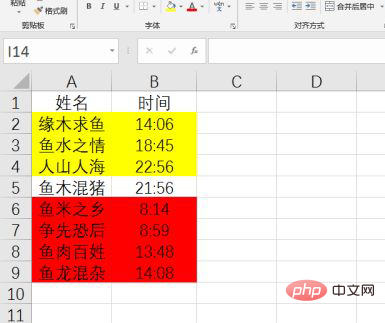
Méthode 1 (couleur de remplissage) :
Sélectionnez la cellule avec la couleur de remplissage et cliquez sur "Accueil" onglet "Couleur de remplissage" dans l'image, comme indiqué ci-dessous.
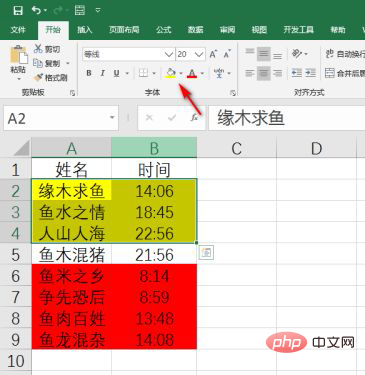
Sélectionnez "Aucun remplissage" dans la liste, comme indiqué dans l'image ci-dessous, afin que la couleur de cellule sélectionnée soit supprimée.
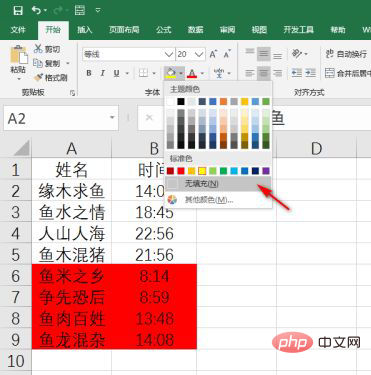
Méthode 2 (Formatage conditionnel) :
Cliquez sur "Formatage conditionnel" dans le menu "Démarrer", comme indiqué ci-dessous.
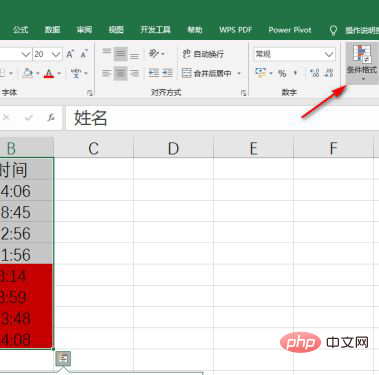
Sélectionnez « Effacer les règles » et « Effacer les règles des cellules sélectionnées » dans la liste, comme indiqué dans la figure ci-dessous.
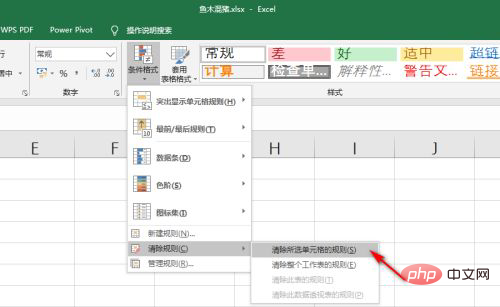
Recommandations d'apprentissage associées : tutoriel Excel
Ce qui précède est le contenu détaillé de. pour plus d'informations, suivez d'autres articles connexes sur le site Web de PHP en chinois!
 Somme de cellule
Somme de cellule
 Que dois-je faire si chaturbate est bloqué ?
Que dois-je faire si chaturbate est bloqué ?
 Quelle est la différence entre Douyin et Douyin Express Edition ?
Quelle est la différence entre Douyin et Douyin Express Edition ?
 Comparez les similitudes et les différences entre deux colonnes de données dans Excel
Comparez les similitudes et les différences entre deux colonnes de données dans Excel
 Java exporter Excel
Java exporter Excel
 Excel génère un code QR
Excel génère un code QR
 Comment utiliser la fonction mid
Comment utiliser la fonction mid
 Que faire si l'icône du bureau de l'ordinateur ne peut pas être ouverte
Que faire si l'icône du bureau de l'ordinateur ne peut pas être ouverte